浏览器打开网页慢的解决办法
浏览器慢怎么办

浏览器慢怎么办
浏览器慢怎么办?上网时,发现浏览器反应很慢,下面分享一下具体应该怎么办。
浏览器慢怎么办
立刻全盘杀毒。
当电脑有病毒时,是会造成浏览器启动缓慢。
这时打开主流的杀毒软件。
进行全盘扫描杀毒。
如下图。
2清理电脑垃圾。
一般,主流的优化软件,都是可以做到的。
如下图,打开后,选择“系统优化”就可以了。
当然,你也可以对垃圾等其他进行处理。
END
常用浏览器反应缓慢解决办法
1
打开浏览器,选择右上角的设置图标,选择“选项”。
如下面第一幅图片。
选择“高级”——“重置”浏览器,然后在重启浏览器。
如下面第二幅图。
2把不用的加载项禁用。
打开“选项”之后,选择,“程序”——“管理加载项”,点开后,把不用的加载项禁用。
如下面第二幅图。
3重装,或者使用专门的软件修复。
END
浏览器反应缓慢其他解决办法。
清理缓存。
打开浏览器,选择右上方“工具”——“清除浏览记录”。
删掉浏览器上的一些不用的工具和插件。
等要用的时候再添加。
如下图,框住的都是可以删掉的。
使用浏览器的加速功能,如下图,点击页面的右下角的框住图标。
当然,有时候,通过重装,或者修复功能也是可以解决反应慢的问题的。
END
浏览器反应慢的其他原因。
1浏览器反应慢,不仅仅只是和浏览器本身有关,还和电脑的配置,网速,电脑垃圾过多等有关系。
所以,应具体问题具体分析。
Win7系统浏览网页时打开很慢的解决方法
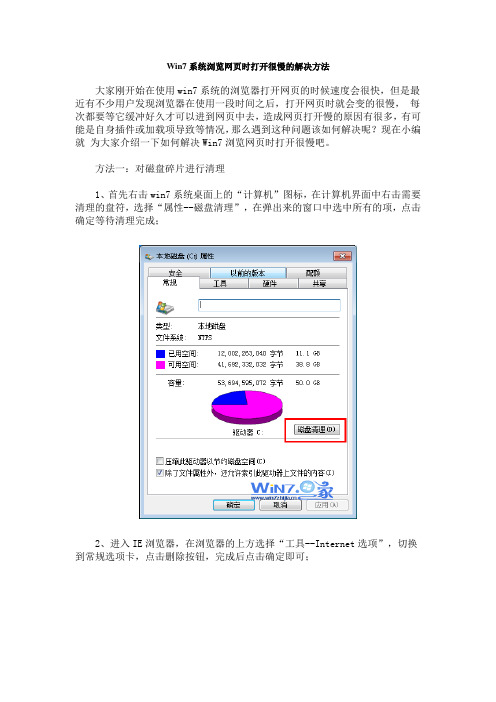
Win7系统浏览网页时打开很慢的解决方法
大家刚开始在使用win7系统的浏览器打开网页的时候速度会很快,但是最近有不少用户发现浏览器在使用一段时间之后,打开网页时就会变的很慢,每次都要等它缓冲好久才可以进到网页中去,造成网页打开慢的原因有很多,有可能是自身插件或加载项导致等情况,那么遇到这种问题该如何解决呢?现在小编就为大家介绍一下如何解决Win7浏览网页时打开很慢吧。
方法一:对磁盘碎片进行清理
1、首先右击win7系统桌面上的“计算机”图标,在计算机界面中右击需要清理的盘符,选择“属性--磁盘清理”,在弹出来的窗口中选中所有的项,点击确定等待清理完成;
2、进入IE浏览器,在浏览器的上方选择“工具--Internet选项”,切换到常规选项卡,点击删除按钮,完成后点击确定即可;
3、在“计算机”界面中,右击磁盘选择属性,切换到“工具”选项卡,点击“立即进行碎片整理”按钮,在弹出的窗口中点击磁盘清理即可;
方法二:对注册表进行优化
1、首先打开运行对话框,在运行对话框中输入Regedit回车,进入注册表
编辑器;
2、在注册表窗口的左侧依次选择
“HKEY_LOCAL_MACHINESYSTEMCurrentControlSetServicesTcpipParameters”项;
3、在右边窗口中点击DefaultTTL,将其值改变值为80(16进制),然后点击确定按钮保存退出注册表。
关于如何解决Win7浏览网页时打开很慢小编就为大家介绍了上面的两种方法,如果你也觉得你的浏览器打开的时候有点慢的话就要赶紧试试上面的方法了,希望帮助到你们哦
尊重原创,转载请注明出处:。
加快浏览器加载速度的方法
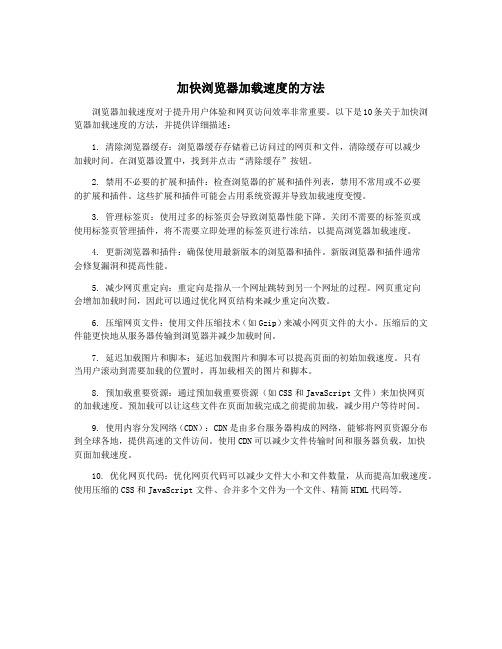
加快浏览器加载速度的方法浏览器加载速度对于提升用户体验和网页访问效率非常重要。
以下是10条关于加快浏览器加载速度的方法,并提供详细描述:1. 清除浏览器缓存:浏览器缓存存储着已访问过的网页和文件,清除缓存可以减少加载时间。
在浏览器设置中,找到并点击“清除缓存”按钮。
2. 禁用不必要的扩展和插件:检查浏览器的扩展和插件列表,禁用不常用或不必要的扩展和插件。
这些扩展和插件可能会占用系统资源并导致加载速度变慢。
3. 管理标签页:使用过多的标签页会导致浏览器性能下降。
关闭不需要的标签页或使用标签页管理插件,将不需要立即处理的标签页进行冻结,以提高浏览器加载速度。
4. 更新浏览器和插件:确保使用最新版本的浏览器和插件。
新版浏览器和插件通常会修复漏洞和提高性能。
5. 减少网页重定向:重定向是指从一个网址跳转到另一个网址的过程。
网页重定向会增加加载时间,因此可以通过优化网页结构来减少重定向次数。
6. 压缩网页文件:使用文件压缩技术(如Gzip)来减小网页文件的大小。
压缩后的文件能更快地从服务器传输到浏览器并减少加载时间。
7. 延迟加载图片和脚本:延迟加载图片和脚本可以提高页面的初始加载速度。
只有当用户滚动到需要加载的位置时,再加载相关的图片和脚本。
8. 预加载重要资源:通过预加载重要资源(如CSS和JavaScript文件)来加快网页的加载速度。
预加载可以让这些文件在页面加载完成之前提前加载,减少用户等待时间。
9. 使用内容分发网络(CDN):CDN是由多台服务器构成的网络,能够将网页资源分布到全球各地,提供高速的文件访问。
使用CDN可以减少文件传输时间和服务器负载,加快页面加载速度。
10. 优化网页代码:优化网页代码可以减少文件大小和文件数量,从而提高加载速度。
使用压缩的CSS和JavaScript文件、合并多个文件为一个文件、精简HTML代码等。
对电脑电脑打开网页速度慢的原因及解决方法
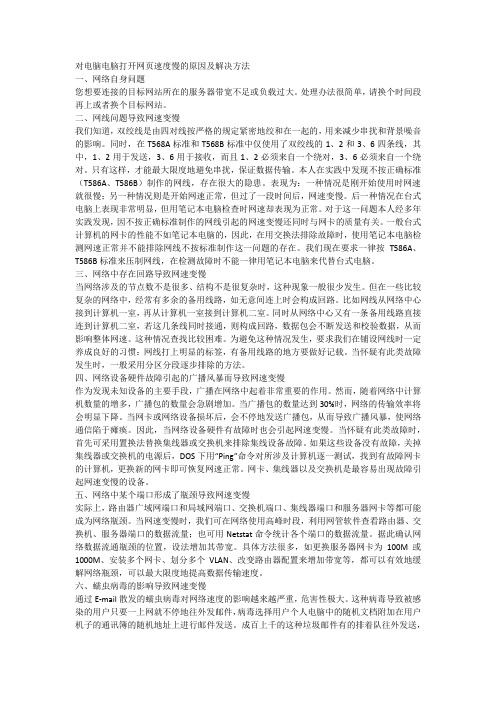
对电脑电脑打开网页速度慢的原因及解决方法一、网络自身问题您想要连接的目标网站所在的服务器带宽不足或负载过大。
处理办法很简单,请换个时间段再上或者换个目标网站。
二、网线问题导致网速变慢我们知道,双绞线是由四对线按严格的规定紧密地绞和在一起的,用来减少串扰和背景噪音的影响。
同时,在T568A标准和T568B标准中仅使用了双绞线的1、2和3、6四条线,其中,1、2用于发送,3、6用于接收,而且1、2必须来自一个绕对,3、6必须来自一个绕对。
只有这样,才能最大限度地避免串扰,保证数据传输。
本人在实践中发现不按正确标准(T586A、T586B)制作的网线,存在很大的隐患。
表现为:一种情况是刚开始使用时网速就很慢;另一种情况则是开始网速正常,但过了一段时间后,网速变慢。
后一种情况在台式电脑上表现非常明显,但用笔记本电脑检查时网速却表现为正常。
对于这一问题本人经多年实践发现,因不按正确标准制作的网线引起的网速变慢还同时与网卡的质量有关。
一般台式计算机的网卡的性能不如笔记本电脑的,因此,在用交换法排除故障时,使用笔记本电脑检测网速正常并不能排除网线不按标准制作这一问题的存在。
我们现在要求一律按T586A、T586B标准来压制网线,在检测故障时不能一律用笔记本电脑来代替台式电脑。
三、网络中存在回路导致网速变慢当网络涉及的节点数不是很多、结构不是很复杂时,这种现象一般很少发生。
但在一些比较复杂的网络中,经常有多余的备用线路,如无意间连上时会构成回路。
比如网线从网络中心接到计算机一室,再从计算机一室接到计算机二室。
同时从网络中心又有一条备用线路直接连到计算机二室,若这几条线同时接通,则构成回路,数据包会不断发送和校验数据,从而影响整体网速。
这种情况查找比较困难。
为避免这种情况发生,要求我们在铺设网线时一定养成良好的习惯:网线打上明显的标签,有备用线路的地方要做好记载。
当怀疑有此类故障发生时,一般采用分区分段逐步排除的方法。
浏览器打开缓慢的解决办法
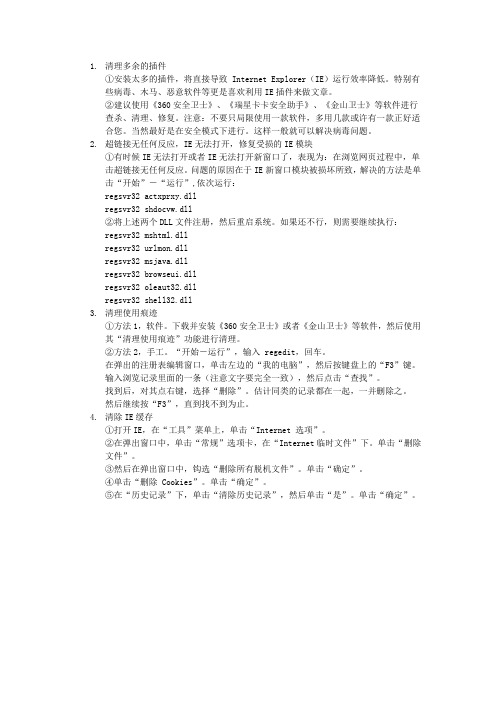
1.清理多余的插件①安装太多的插件,将直接导致 Internet Explorer(IE)运行效率降低。
特别有些病毒、木马、恶意软件等更是喜欢利用IE插件来做文章。
②建议使用《360安全卫士》、《瑞星卡卡安全助手》、《金山卫士》等软件进行查杀、清理、修复。
注意:不要只局限使用一款软件,多用几款或许有一款正好适合您。
当然最好是在安全模式下进行。
这样一般就可以解决病毒问题。
2.超链接无任何反应,IE无法打开,修复受损的IE模块①有时候IE无法打开或者IE无法打开新窗口了,表现为:在浏览网页过程中,单击超链接无任何反应。
问题的原因在于IE新窗口模块被损坏所致,解决的方法是单击“开始”-“运行”,依次运行:regsvr32 actxprxy.dllregsvr32 shdocvw.dll②将上述两个DLL文件注册,然后重启系统。
如果还不行,则需要继续执行:regsvr32 mshtml.dllregsvr32 urlmon.dllregsvr32 msjava.dllregsvr32 browseui.dllregsvr32 oleaut32.dllregsvr32 shell32.dll3.清理使用痕迹①方法1,软件。
下载并安装《360安全卫士》或者《金山卫士》等软件,然后使用其“清理使用痕迹”功能进行清理。
②方法2,手工。
“开始-运行”,输入 regedit,回车。
在弹出的注册表编辑窗口,单击左边的“我的电脑”,然后按键盘上的“F3”键。
输入浏览记录里面的一条(注意文字要完全一致),然后点击“查找”。
找到后,对其点右键,选择“删除”。
估计同类的记录都在一起,一并删除之。
然后继续按“F3”,直到找不到为止。
4.清除IE缓存①打开IE,在“工具”菜单上,单击“Internet 选项”。
②在弹出窗口中,单击“常规”选项卡,在“Internet临时文件”下。
单击“删除文件”。
③然后在弹出窗口中,钩选“删除所有脱机文件”。
解决电脑打开网页速度慢

四、用优化大师或超级兔子优化你的计算机 ,再挑选以下办法进行再优化。
3、禁用闲置的IDE通道
右键点击“我的电脑-属性”,然后点击“硬件”接着点击“设备管理器”,在其中打开“IDE ATA/PATA控制器”然后分别进入主要和次要IDE通道,选择“高级设置”,在这里找到“当前传送模式”为“不适用”的一项,将此项的“设备类型”设置为“无”。
(3)加快宽带接入速度
家用版本:打开注册表编辑器,找到HKEY_LOCAL_MACHINE\SOFTWARE\Policies\Microsoft\Windows,增加一个名为Psched的项,在Psched右面窗口增加一个Dword值NonBestEffortLimit数值数据为0。
(4)加快宽带网速
打开注册表编辑器,找到
HKEY_LOCAL_MACHINE\SYSTEM\CurrentControlSet\Services\Tcpip \ parameters, 右击parameters在右边空白处,选择左“新建”—>DWORD值边,将其命名为“DefaultTTL”,右击鼠标选出择“修改”,值改为 80(十六进制),或128(十进制)。
再点选左边窗格里 Tcpip 将 GlobalMaxTcpWindowSize 的值改为7FFF。
(5)加速网上邻居
打开注册表编辑器,找到HKEY_LOCAL_MACHINE/sofew
are/Microsoft/Windows/Current Version/Explore/RemoteComputer/NameSpace,删除
打开我的电脑 ,右击驱动器,选“属性”,取消“使用索引以便快速查找文件”前面的勾。
电脑网页打开太慢怎么办
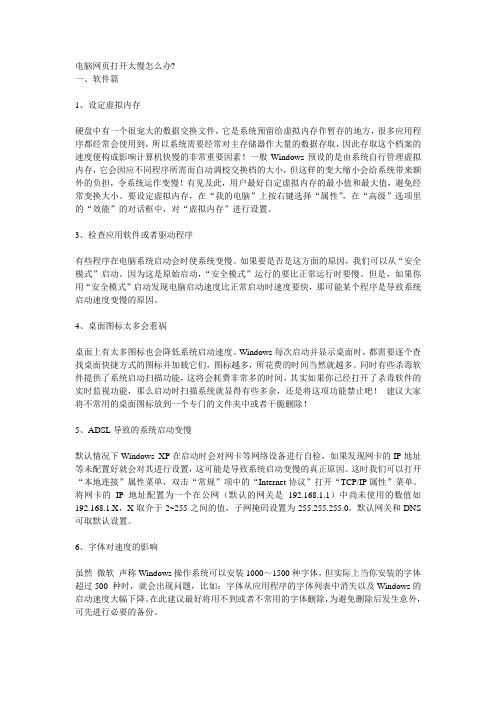
电脑网页打开太慢怎么办?一、软件篇1、设定虚拟内存硬盘中有一个很宠大的数据交换文件,它是系统预留给虚拟内存作暂存的地方,很多应用程序都经常会使用到,所以系统需要经常对主存储器作大量的数据存取,因此存取这个档案的速度便构成影响计算机快慢的非常重要因素!一般Windows预设的是由系统自行管理虚拟内存,它会因应不同程序所需而自动调校交换档的大小,但这样的变大缩小会给系统带来额外的负担,令系统运作变慢!有见及此,用户最好自定虚拟内存的最小值和最大值,避免经常变换大小。
要设定虚拟内存,在“我的电脑”上按右键选择“属性”,在“高级”选项里的“效能”的对话框中,对“虚拟内存”进行设置。
3、检查应用软件或者驱动程序有些程序在电脑系统启动会时使系统变慢。
如果要是否是这方面的原因,我们可以从“安全模式”启动。
因为这是原始启动,“安全模式”运行的要比正常运行时要慢。
但是,如果你用“安全模式”启动发现电脑启动速度比正常启动时速度要快,那可能某个程序是导致系统启动速度变慢的原因。
4、桌面图标太多会惹祸桌面上有太多图标也会降低系统启动速度。
Windows每次启动并显示桌面时,都需要逐个查找桌面快捷方式的图标并加载它们,图标越多,所花费的时间当然就越多。
同时有些杀毒软件提供了系统启动扫描功能,这将会耗费非常多的时间,其实如果你已经打开了杀毒软件的实时监视功能,那么启动时扫描系统就显得有些多余,还是将这项功能禁止吧!建议大家将不常用的桌面图标放到一个专门的文件夹中或者干脆删除!5、ADSL导致的系统启动变慢默认情况下Windows XP在启动时会对网卡等网络设备进行自检,如果发现网卡的IP地址等未配置好就会对其进行设置,这可能是导致系统启动变慢的真正原因。
这时我们可以打开“本地连接”属性菜单,双击“常规”项中的“Internet协议”打开“TCP/IP属性”菜单。
将网卡的IP地址配置为一个在公网(默认的网关是192.168.1.1)中尚未使用的数值如192.168.1.X,X取介于2~255之间的值,子网掩码设置为255.255.255.0,默认网关和DNS 可取默认设置。
浏览器响应时间过长的解决方法

浏览器响应时间过长的解决方法
随着互联网技术的发展,访问网站已经成为人们日常生活中必不可少的部分。
但是,有时候我们会遇到一些问题,比如浏览器响应时间过长,访问网站变得很慢。
那么该如何解决呢?下面是一些解决方法:
1. 清理浏览器缓存和历史记录
浏览器缓存和历史记录是浏览器保存的网页信息和用户访问记录,如果过多会影响浏览器的响应速度。
因此,定期清理浏览器缓存和历史记录可以有效地提高浏览器的响应速度。
2. 更新浏览器版本
过时的浏览器版本可能存在一些漏洞和性能问题,更新浏览器版本可以有效地解决这些问题。
3. 检查网络连接
网络连接不稳定也可能导致浏览器响应时间过长,可以通过检查网络连接来解决这个问题。
4. 禁用浏览器插件
浏览器插件是浏览器的扩展程序,一些插件可能会占用过多的资源,导致浏览器响应时间过长,禁用这些插件可以有效地提高浏览器的响应速度。
5. 使用轻量级浏览器
如果以上方法都无法解决问题,可以考虑使用轻量级浏览器,如chrome或firefox,这些浏览器占用资源较少,响应速度较快。
总之,解决浏览器响应时间过长的问题需要根据具体情况采取不同的措施,希望上述方法可以帮助大家解决问题。
解决网页加载速度慢的方法

解决网页加载速度慢的方法随着互联网的快速发展,网页已成为人们获取信息和进行交流的重要工具。
然而,有时我们会遇到网页加载速度慢的问题,这不仅会影响我们的浏览体验,还可能浪费我们宝贵的时间。
为了解决这个问题,本文将介绍一些有效的方法来提高网页加载速度。
一、优化网页代码网页加载速度慢的一个主要原因是代码冗余和复杂度过高。
因此,优化网页代码是提高加载速度的关键。
以下是一些优化网页代码的方法:1. 压缩代码:通过使用压缩工具,可以减小网页文件的大小,从而提高加载速度。
常见的压缩工具有Gzip和Minify等。
2. 减少HTTP请求:每个网页都需要发送多个HTTP请求来获取各种资源,如CSS、JavaScript和图像等。
减少HTTP请求可以通过合并文件、使用CSS Sprites 和延迟加载等方式来实现。
3. 精简CSS和JavaScript:删除不必要的代码和空格,并将外部CSS和JavaScript文件放在网页底部,以避免阻塞页面加载。
二、优化图像图像是网页中常见的元素,但它们也是导致网页加载速度慢的主要原因之一。
以下是一些优化图像的方法:1. 压缩图像:使用图像压缩工具可以减小图像文件的大小,而不影响其质量。
常见的图像压缩工具有JPEG Optimizer和PNGGauntlet等。
2. 使用适当的图像格式:选择适合网页内容的图像格式,如JPEG、PNG和GIF等。
JPEG适用于照片和复杂图像,而PNG适用于图标和简单图像。
3. 使用懒加载:懒加载是一种延迟加载图像的技术,在用户滚动到图像位置时再加载图像。
这可以减少初始加载时间,提高网页加载速度。
三、优化服务器和网络除了优化网页代码和图像外,优化服务器和网络也是提高网页加载速度的重要因素。
以下是一些优化服务器和网络的方法:1. 使用CDN(内容分发网络):CDN可以将网页内容分发到全球各地的服务器上,使用户可以从最近的服务器获取内容,从而提高加载速度。
手机网页打开慢的解决方法
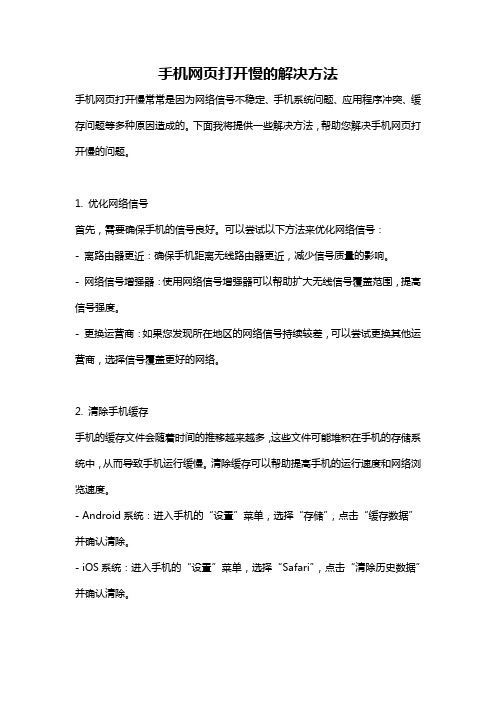
手机网页打开慢的解决方法手机网页打开慢常常是因为网络信号不稳定、手机系统问题、应用程序冲突、缓存问题等多种原因造成的。
下面我将提供一些解决方法,帮助您解决手机网页打开慢的问题。
1. 优化网络信号首先,需要确保手机的信号良好。
可以尝试以下方法来优化网络信号:- 离路由器更近:确保手机距离无线路由器更近,减少信号质量的影响。
- 网络信号增强器:使用网络信号增强器可以帮助扩大无线信号覆盖范围,提高信号强度。
- 更换运营商:如果您发现所在地区的网络信号持续较差,可以尝试更换其他运营商,选择信号覆盖更好的网络。
2. 清除手机缓存手机的缓存文件会随着时间的推移越来越多,这些文件可能堆积在手机的存储系统中,从而导致手机运行缓慢。
清除缓存可以帮助提高手机的运行速度和网络浏览速度。
- Android系统:进入手机的“设置”菜单,选择“存储”,点击“缓存数据”并确认清除。
- iOS系统:进入手机的“设置”菜单,选择“Safari”,点击“清除历史数据”并确认清除。
3. 优化手机系统手机系统的问题也可能导致网页打开缓慢,因此进行系统优化也是解决问题的一种方法。
- 更新系统版本:及时更新手机的操作系统版本,以确保系统功能的最新优化。
- 关闭不必要的后台应用:关闭运行在后台的不必要的应用,减少系统资源占用。
- 清理手机内存:清理手机内存可以帮助提高系统性能,关闭不必要的运行进程,释放内存空间。
4. 检查应用程序冲突某些应用程序的冲突也可能导致网页打开缓慢。
可以尝试以下解决方法:- 卸载冲突应用:如果您发现某个特定的应用程序导致网页打开缓慢,可以尝试卸载该应用程序并重新安装。
- 更新应用程序:确保所有应用程序都是最新版本,以避免旧版本应用程序造成的兼容性问题。
5. 使用其他浏览器尝试使用其他浏览器访问网页,因为不同浏览器对网页的加载方式可能不同,可能会提供更快的网页加载速度。
常见的浏览器有Chrome、Firefox、Opera等。
网站页面加载速度优化的方法有哪些

网站页面加载速度优化的方法有哪些在当今数字化时代,网站的页面加载速度对于用户体验和网站的成功至关重要。
如果一个网站加载缓慢,用户很可能会失去耐心,转而访问其他竞争对手的网站。
因此,优化网站页面的加载速度是每个网站所有者和开发者都应该重视的问题。
下面我们就来探讨一下网站页面加载速度优化的一些方法。
一、优化图片图片是导致网站加载速度变慢的常见因素之一。
为了提高加载速度,可以采取以下措施:1、压缩图片使用图像编辑工具或在线图片压缩工具,在不明显降低图片质量的前提下,减小图片文件的大小。
常见的图片格式如 JPEG、PNG 等都可以进行压缩。
2、选择合适的图片格式根据图片的特点选择合适的格式。
例如,对于色彩丰富的照片,JPEG 格式通常比较合适;而对于具有透明背景或简单图形的图片,PNG 格式可能更好。
3、图片懒加载当用户滚动页面到图片所在位置时再加载图片,而不是在页面初始加载时就加载所有图片。
这样可以减少初始页面加载的数据量。
二、精简代码1、去除不必要的代码检查和清理网站代码中无用的注释、空格和空行,以及不再使用的代码片段。
2、合并和压缩 CSS 和 JavaScript 文件将多个 CSS 和 JavaScript 文件合并为一个文件,并进行压缩,减少文件请求数量和文件大小。
3、避免内联样式和脚本尽量将样式和脚本放在外部文件中,以便浏览器能够缓存它们,提高后续页面加载的速度。
三、优化服务器性能1、选择合适的服务器根据网站的流量和需求,选择性能良好的服务器。
云服务器提供商通常提供多种配置选项,可以根据实际情况进行选择。
2、启用服务器缓存配置服务器缓存机制,如使用内容分发网络(CDN),缓存静态资源,减少重复请求和数据传输。
3、优化数据库查询如果网站涉及数据库操作,确保数据库查询语句的优化,避免复杂和低效的查询。
四、使用内容分发网络(CDN)CDN 是一组分布在不同地理位置的服务器网络,它可以根据用户的地理位置,提供离用户最近的服务器来传输内容,从而减少数据传输的时间和提高加载速度。
网速很快打开网站却很慢怎么办

网速很快打开网站却很慢怎么办在浏览网页的时候会碰到网页打开速度很慢,甚至打不开的情况。
其实有些网站内容很好,但是因为速度太慢而不得不停止访问,为什么会这样?下面店铺就为大家介绍一下具体的原因分析及解决方法吧,欢迎大家参考和学习。
网速很快但打开网站速度很慢的原因解析:一、网络最小带宽这是最主要的因素,也就是网友经常说的宽带不够。
同样的网站,如果宽带高,访问速度就会明显变快。
网络的带宽包含网站地点服务器带宽和用户端带宽两个方面,对接点指的是出口端与进口端(如电信对网通的对接点)。
二、DNS解析速度DNS解析是从域名到IP的解析。
人们习惯记忆域名,但机器间互相只认IP地址,域名与IP地址之间是对应的,它们之间的转换工作称为域名解析,域名解析需要由专门的域名解析服务器来完成。
DNS解析包括往复解析的次数及每次解析所花费的时间,它们两者的积即是DNS解析所耗费的总时间。
许多人无视了DNS解析的因素,其实它对网站解析速度也是十分重要的。
三、服务器及客户端硬件配置相同的网络环境下,双核的服务器的运算能力必定要强一些。
同样在客户端,相同的网络环境下,你用一台配置英特尔i7处理器和i3处理器来打开相同的页面,速度也一定不一样。
四、服务器软件在服务器端,安装软件的数量以及运行是否稳定都会影响到服务器环境,进而影响到网络速度。
例如服务器配置软件防火墙,就会导致网络速度受影响。
五、页面内容如果网页包含大量未经处理的图片,而这些图片很大,就会导致打开速度变慢。
其他如Flash和影视文件,都会影响访问速度。
同时冗余代码也是拖慢网站速度的因素之一。
站长需要尽量优化代码,用最少的代码,实现最佳的效果。
六、数据库操作小网站做数据库操作也会影响网站速度,尤其是同时有许多用户提交评论时,就会发生操作数据库锁死,致使网站打不开。
七、使用javascript特效网站上运用javascript特效是大忌,不只是无法被搜索引擎抓取,还会因为不断向服务器提出请求,导致添加服务器负担,网站变慢。
打开网页慢的解决方法
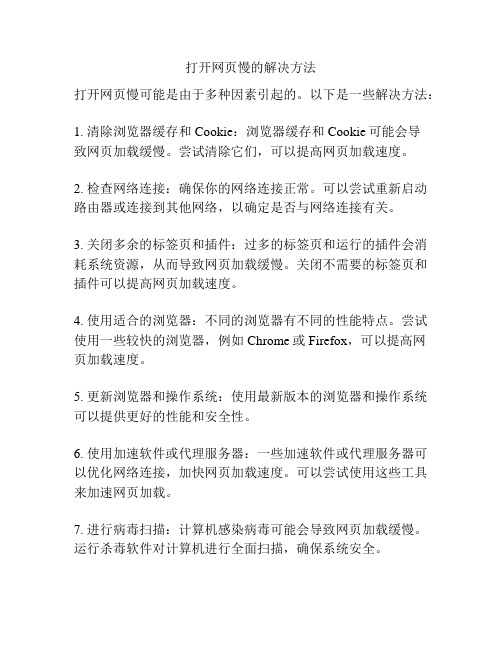
打开网页慢的解决方法
打开网页慢可能是由于多种因素引起的。
以下是一些解决方法:
1. 清除浏览器缓存和Cookie:浏览器缓存和Cookie可能会导
致网页加载缓慢。
尝试清除它们,可以提高网页加载速度。
2. 检查网络连接:确保你的网络连接正常。
可以尝试重新启动路由器或连接到其他网络,以确定是否与网络连接有关。
3. 关闭多余的标签页和插件:过多的标签页和运行的插件会消耗系统资源,从而导致网页加载缓慢。
关闭不需要的标签页和插件可以提高网页加载速度。
4. 使用适合的浏览器:不同的浏览器有不同的性能特点。
尝试使用一些较快的浏览器,例如Chrome或Firefox,可以提高网
页加载速度。
5. 更新浏览器和操作系统:使用最新版本的浏览器和操作系统可以提供更好的性能和安全性。
6. 使用加速软件或代理服务器:一些加速软件或代理服务器可以优化网络连接,加快网页加载速度。
可以尝试使用这些工具来加速网页加载。
7. 进行病毒扫描:计算机感染病毒可能会导致网页加载缓慢。
运行杀毒软件对计算机进行全面扫描,确保系统安全。
8. 联系网页提供商或网络服务提供商:如果上述方法都无法解决问题,可能是网页本身或者网络服务提供商的问题。
可以咨询相关的技术支持,寻求他们的协助。
笔记本电脑百度浏览器打开网页很慢怎么处理

笔记本电脑百度浏览器打开网页很慢怎么处理有时电脑打开百度浏览器很慢,其他方面使用还正常。
怎么回事呢?下面小编就以笔记本电脑为例子,跟大家分享具体的处理方法吧,希望对大家有所帮助~笔记本电脑百度浏览器打开网页很慢的处理方法1、在“百度浏览器”地址栏中输入:bdbrowser://settings 按下回车键打开“设置”界面;2、在左侧点击“隐私设置”,点击右侧的“清除浏览数据”;3、在“清除浏览器数据”界面将“清除这段时间的数据:”下拉菜单中选择“全部”,勾选下面所有的选项,点击“立即清除”,然后耐心等待浏览器清理垃圾文件。
相关阅读:win7笔记本IE浏览器打开网页很慢的处理方法win7笔记本IE浏览器打开网页很慢的处理方法一:【删除浏览器缓存】1,对于电脑里面浏览器缓存的问题,我们可以先打开浏览器,然后选择右上角的工具,然后在里面有intetnet选项2,打开之后呢,里面就有删除浏览器缓存的选项,点击一下,把里面所有删除项目都打上对勾,这个不用担心不会误删东西的win7笔记本IE浏览器打开网页很慢的处理方法二:【更换DNS地址】1,所谓的DNS地址就是指域名解析,如果DNS延迟比较低的话,那么延迟也就会很低了,所以我们要学会及时的更换DNS 地址2,打开我们的网上邻居,在里面找到本地连接右击选择属性,然后在里面的IPV4或者V6属性里面,选择使用下面的DNS 地址,可以用114或者8.8DNSwin7笔记本IE浏览器打开网页很慢的处理方法三:【电脑管家优化】1,如果还是会比较慢的话,我们可以看下是否开了什么大程序占用了网络,如果不知道的话,我们可以开启网页的网速保护功能2,打开腾讯电脑管家——工具箱——网速保护功能,打开这个功能后,可以自动来保护你当前的网页的浏览网速。
电脑网页打开速度慢怎么办
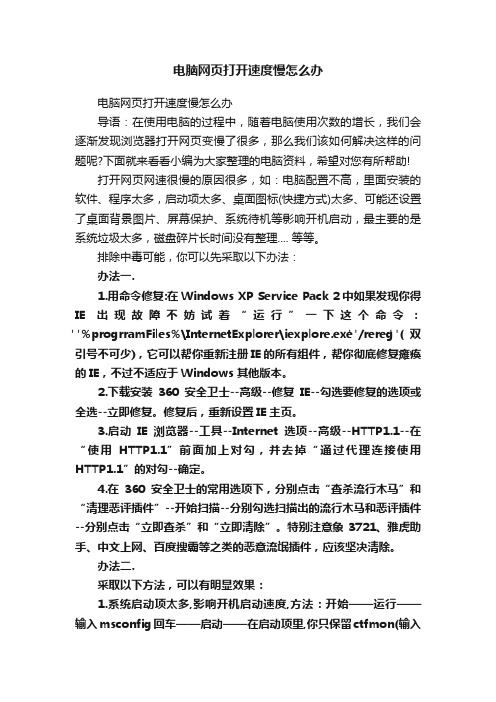
电脑网页打开速度慢怎么办电脑网页打开速度慢怎么办导语:在使用电脑的过程中,随着电脑使用次数的增长,我们会逐渐发现浏览器打开网页变慢了很多,那么我们该如何解决这样的问题呢?下面就来看看小编为大家整理的电脑资料,希望对您有所帮助!打开网页网速很慢的原因很多,如:电脑配置不高,里面安装的软件、程序太多,启动项太多、桌面图标(快捷方式)太多、可能还设置了桌面背景图片、屏幕保护、系统待机等影响开机启动,最主要的是系统垃圾太多,磁盘碎片长时间没有整理.... 等等。
排除中毒可能,你可以先采取以下办法:办法一.1.用命令修复:在Windows XP Service Pack 2中如果发现你得IE出现故障不妨试着“运行”一下这个命令:"%progrramFiles%\InternetExplorer\iexplore.exe"/rereg"(双引号不可少),它可以帮你重新注册IE的所有组件,帮你彻底修复瘫痪的IE,不过不适应于Windows 其他版本。
2.下载安装360安全卫士--高级--修复IE--勾选要修复的选项或全选--立即修复。
修复后,重新设置IE主页。
3.启动IE浏览器--工具--Internet选项--高级--HTTP1.1--在“使用HTTP1.1”前面加上对勾,并去掉“通过代理连接使用HTTP1.1”的对勾--确定。
4.在360安全卫士的常用选项下,分别点击“查杀流行木马”和“清理恶评插件”--开始扫描--分别勾选扫描出的流行木马和恶评插件--分别点击“立即查杀”和“立即清除”。
特别注意象3721、雅虎助手、中文上网、百度搜霸等之类的恶意流氓插件,应该坚决清除。
办法二.采取以下方法,可以有明显效果:1.系统启动项太多,影响开机启动速度,方法:开始——运行——输入msconfig回车——启动——在启动项里,你只保留ctfmon(输入法)和杀毒软件即可,其他的将对勾去掉——确定即可。
对电脑电脑打开网页速度慢的原因及解决方法
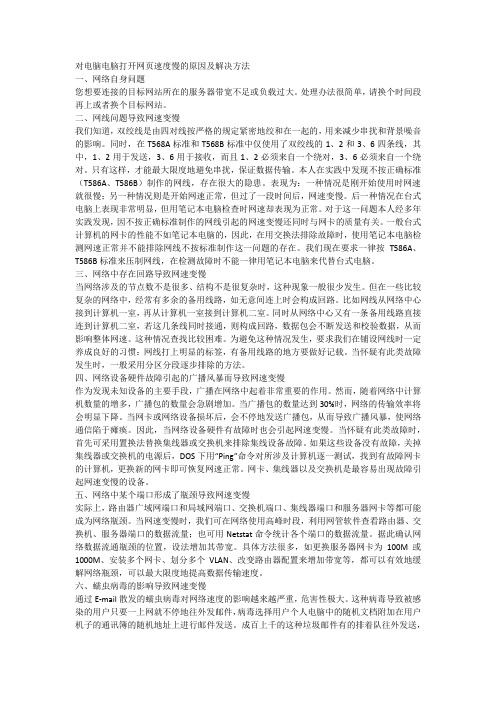
对电脑电脑打开网页速度慢的原因及解决方法一、网络自身问题您想要连接的目标网站所在的服务器带宽不足或负载过大。
处理办法很简单,请换个时间段再上或者换个目标网站。
二、网线问题导致网速变慢我们知道,双绞线是由四对线按严格的规定紧密地绞和在一起的,用来减少串扰和背景噪音的影响。
同时,在T568A标准和T568B标准中仅使用了双绞线的1、2和3、6四条线,其中,1、2用于发送,3、6用于接收,而且1、2必须来自一个绕对,3、6必须来自一个绕对。
只有这样,才能最大限度地避免串扰,保证数据传输。
本人在实践中发现不按正确标准(T586A、T586B)制作的网线,存在很大的隐患。
表现为:一种情况是刚开始使用时网速就很慢;另一种情况则是开始网速正常,但过了一段时间后,网速变慢。
后一种情况在台式电脑上表现非常明显,但用笔记本电脑检查时网速却表现为正常。
对于这一问题本人经多年实践发现,因不按正确标准制作的网线引起的网速变慢还同时与网卡的质量有关。
一般台式计算机的网卡的性能不如笔记本电脑的,因此,在用交换法排除故障时,使用笔记本电脑检测网速正常并不能排除网线不按标准制作这一问题的存在。
我们现在要求一律按T586A、T586B标准来压制网线,在检测故障时不能一律用笔记本电脑来代替台式电脑。
三、网络中存在回路导致网速变慢当网络涉及的节点数不是很多、结构不是很复杂时,这种现象一般很少发生。
但在一些比较复杂的网络中,经常有多余的备用线路,如无意间连上时会构成回路。
比如网线从网络中心接到计算机一室,再从计算机一室接到计算机二室。
同时从网络中心又有一条备用线路直接连到计算机二室,若这几条线同时接通,则构成回路,数据包会不断发送和校验数据,从而影响整体网速。
这种情况查找比较困难。
为避免这种情况发生,要求我们在铺设网线时一定养成良好的习惯:网线打上明显的标签,有备用线路的地方要做好记载。
当怀疑有此类故障发生时,一般采用分区分段逐步排除的方法。
浏览器又卡又慢怎么解决

浏览器又卡又慢怎么解决
随着电脑使用次数的增长,我们会逐渐发现浏览器打开网页变慢了很多,该怎么解决呢?下面店铺整理了浏览器又卡又慢的解决方法,供你参考。
浏览器又卡又慢的解决方法
打开浏览器,选择工具——清除上网痕迹。
2在弹出的窗口中,我们可以看到,有很多清除上网痕迹的选项,这里小编提醒大家,一定要根据自身需要来打勾,例如有些是系统提示不建议清理的。
3根据需要打勾后,我们在下方“退出浏览器时完全清除勾选的数据”前打勾,再按“确定”即可。
END
Internrt选项
1再次选择工具——Internet选项。
2在Internet属性窗口,选择常规——“退出浏览器时删除历史浏览记录”打勾——确定。
END
C盘系统优化
打开我的电脑——右击C盘——属性。
在跳出的窗口选择“磁盘清理”。
待其扫描完成后,在所示文件前全部打勾,再按确定。
你可能会喜欢的:。
火狐浏览器打开浏览网页很慢怎么办

火狐浏览器打开浏览网页很慢怎么办
我们使用电脑和手机时候最不能忍受就是设备又卡又慢了,严重影响我们工作或者游戏体验。
有很多朋友表示使用火狐浏览器打开网页特别慢,这是怎么回事呢?该如何解决?请试一试下文的方法吧。
方法步骤
1、打开火狐浏览器(Firefox),找到“菜单 -> 工具 -> 选项”;
2、在“选项”对话框点击“安全”,去掉图中的三个勾选;
3、再次打开Firefox,访问百度就非常快了。
补充:解决系统变慢的常用技巧方法
1、在我的电脑窗口,右击要清理的盘符―“属性”―“清理磁盘”--勾选要删除的文件--确定--是。
2、右键浏览器e――属性――点2个删除1个清除(都要逐一确定)――确定。
3、把C:\WINDOWS\Prefetch(预读文件)把里面的文件全部删除
4、用优化大师或超级兔子清理注册表和垃圾文件。
5、“开始”――运行中输入msconfig――确定――启动――除了输入法ctfmon以外的勾全去掉。
6、右键我的电脑”――属性――点高级――点启动和故障恢复中的设置――去掉所有的勾――写入调试信息选择“无”――确定――点高级下面错误报告――点禁用――2次确定。
7、“开始”..打开控制面板中的文件夹选项..点查看..点去末项自动搜索文件夹前面的勾..确定。
8、右键我的电脑――属性――硬件――设备管理器――双击IDE控制器――次要通道――高级设置――传送模式都选DMA――设备类型选无――确定――主要通道也同样设置――确定。
9、右键C盘进行磁盘清理和其它选项中的系统还原清理。
10、删除不用的程序软件。
浏览器打开很慢怎么办

浏览器打开很慢怎么办在使用电脑的过程中,随着电脑使用次数的增长,我们会逐渐发现打开浏览器变慢了很多,那么浏览器打开很慢怎么办呢?今天店铺与大家分享下解决浏览器打开很慢的具体操作步骤,有需要的朋友不妨了解下。
浏览器打开很慢解决方法打开浏览器很慢的原因一:网络不稳定或者网速慢对于很多朋友反馈的打开浏览器很慢主要是由于网速慢导致的,大家不妨这样测试下,拔掉网线或者断开网络,再试试打开网页,通常这个时候打开网页会很快,这种情况则属于网络不稳定或者网速慢导致的打开浏览器慢。
解决办法:提升网络质量,比如如果是一根网线多人用的话,建议设置下路由器,平均分配网络资源,这样可以避免此问题。
另外大家可以测试下电脑及时平均网速。
打开浏览器很慢的原因二:电脑运行慢比如很多朋友电脑打开的应用程序过多或者系统过于臃肿导致,这种情况,不管有没联网,打开浏览器或者其他应用程序都会很慢。
解决办法:关闭打开的过多程度或者大型程序再试试,另外建议优化系统,大家可以将电脑中的一些无用插件、系统垃圾、无用程序卸载试试。
对于电脑属于老爷机,配置低的朋友,不妨考虑换电脑,彻底解决。
打开浏览器很慢的原因三:电脑中病毒或者浏览器插件过多如果电脑中安装有过大的浏览器插件也会明显导致打开浏览器很慢,另外种病毒也可能导致这种情况。
浏览器打开很慢解决办法:使用金山或者360安全卫士与杀毒对电脑进行全盘扫描,另外清理掉电脑中无用的插件,很多电脑安装的时候都会捆绑各种插件,小白安装软件,一不小心默认就安装了各种插件了。
清理电脑插件的方法,如下图:打开浏览器很慢的原因四:浏览器问题可能某些浏览器由于安装不当或者损坏也会导致此类问题,如果排除了以上几种情况,不妨换个浏览器试试,比如换个谷歌浏览器、搜狗或者360安全浏览器试试速度。
对于遇到打开浏览器很慢,通常只有以上几种情况,建议大家多从网络、系统优化方面入手,比如测试下网速,查下电脑病毒以及清理下垃圾、插件等,优化下系统,对于实在解决不了的,您可以系统还原或者重装得到解决,依旧不行,则可能就有硬件问题,比如磁盘有坏道等等,这种情况相对很少。
笔记本电脑百度浏览器打开网页很慢怎么处理

笔记本电脑百度浏览器打开网页很慢怎么处理有时电脑打开百度浏览器很慢,其他方面使用还正常。
怎么回事呢?下面店铺就以笔记本电脑为例子,跟大家分享具体的处理方法吧,希望对大家有所帮助~笔记本电脑百度浏览器打开网页很慢的处理方法1、在“百度浏览器”地址栏中输入:bdbrowser://settings 按下回车键打开“设置”界面;2、在左侧点击“隐私设置”,点击右侧的“清除浏览数据”;3、在“清除浏览器数据”界面将“清除这段时间的数据:”下拉菜单中选择“全部”,勾选下面所有的选项,点击“立即清除”,然后耐心等待浏览器清理垃圾文件。
相关阅读:win7笔记本IE浏览器打开网页很慢的处理方法win7笔记本IE浏览器打开网页很慢的处理方法一:【删除浏览器缓存】1,对于电脑里面浏览器缓存的问题,我们可以先打开浏览器,然后选择右上角的工具,然后在里面有intetnet选项2,打开之后呢,里面就有删除浏览器缓存的选项,点击一下,把里面所有删除项目都打上对勾,这个不用担心不会误删东西的win7笔记本IE浏览器打开网页很慢的处理方法二:【更换DNS 地址】1,所谓的DNS地址就是指域名解析,如果DNS延迟比较低的话,那么延迟也就会很低了,所以我们要学会及时的更换DNS地址2,打开我们的网上邻居,在里面找到本地连接右击选择属性,然后在里面的IPV4或者V6属性里面,选择使用下面的DNS地址,可以用114或者8.8DNSwin7笔记本IE浏览器打开网页很慢的处理方法三:【电脑管家优化】1,如果还是会比较慢的话,我们可以看下是否开了什么大程序占用了网络,如果不知道的话,我们可以开启网页的网速保护功能2,打开腾讯电脑管家——工具箱——网速保护功能,打开这个功能后,可以自动来保护你当前的网页的浏览网速。
- 1、下载文档前请自行甄别文档内容的完整性,平台不提供额外的编辑、内容补充、找答案等附加服务。
- 2、"仅部分预览"的文档,不可在线预览部分如存在完整性等问题,可反馈申请退款(可完整预览的文档不适用该条件!)。
- 3、如文档侵犯您的权益,请联系客服反馈,我们会尽快为您处理(人工客服工作时间:9:00-18:30)。
IE浏览器打开网页速度慢的解决方法(强)影响网页打开速度的因素主要有如下几方面:1、网络防火墙的设置不允许多线程访问,例如目前WinXPSP2就对此默认做了限制,使用多线程下载工具就受到了极大限制,BT、迅雷都是如此。
因此,同时打开过多页面也会出现打开网页速度慢的问题。
2、系统有病毒,尤其是蠕虫类病毒,严重消耗系统资源,打不开页面,甚至死机。
3、本地网络速度太慢,过多台电脑共享上网,或共享上网用户中有大量下载时也会出现打开网页速度慢的问题。
4、使用的浏览器有BUG,例如多窗口浏览器的某些测试版也会出现打开网页速度慢的问题。
5、访问的网站负荷太重,带宽相对太窄,程序设计不合理,也会出现打开网页速度慢的问题。
6、用户和网站处于不同网段,例如电信用户与网通网站之间的访问,也会出现打开网页速度慢的问题。
7、网络中间设备问题,线路老化、虚接、路由器故障等。
8、是否和系统漏洞有关,也不好说,冲击波等病毒就是通过漏洞传播并导致系统缓慢甚至瘫痪的如果是WinXP中CPU占用100%原因及解决方法我们在使用Windows XP操作系统的时候,用着用着系统就变慢了,一看“任务管理器”才发现CPU占用达到100%。
这是怎么回事情呢?遇到病毒了,硬件有问题,还是系统设置有问题,在本文中笔者将从硬件,软件和病毒三个方面来讲解系统资源占用率为什么会达到100%。
经常出现CPU占用100%的情况,主要问题可能发生在下面的某些方面:CPU占用率高的九种可能1、防杀毒软件造成故障由于新版的KV、金山、瑞星都加入了对网页、插件、邮件的随机监控,无疑增大了系统负担。
处理方式:基本上没有合理的处理方式,尽量使用最少的监控服务吧,或者,升级你的硬件配备。
2、驱动没有经过认证,造成CPU资源占用100%大量的测试版的驱动在网上泛滥,造成了难以发现的故障原因。
处理方式:尤其是显卡驱动特别要注意,建议使用微软认证的或由官方发布的驱动,并且严格核对型号、版本。
3、病毒、木马造成大量的蠕虫病毒在系统内部迅速复制,造成CPU占用资源率据高不下。
解决办法:用可靠的杀毒软件彻底清理系统内存和本地硬盘,并且打开系统设置软件,察看有无异常启动的程序。
经常性更新升级杀毒软件和防火墙,加强防毒意识,掌握正确的防杀毒知识。
4、控制面板—管理工具—服务—RISING REALTIME MONITOR SERVICE点鼠标右键,改为手动。
5、开始-> ;运行-> ;msconfig-> ;启动,关闭不必要的启动项,重启。
6、查看“svchost”进程。
svchost.exe是Windows XP系统的一个核心进程。
svchost.exe不单单只出现在Windows XP 中,在使用NT内核的Windows系统中都会有svchost.exe的存在。
一般在Windows 2000中svchost.exe进程的数目为2个,而在Windows XP中svchost.exe进程的数目就上升到了4个及4个以上。
7、查看网络连接。
主要是网卡。
8、查看网络连接当安装了Windows XP的计算机做服务器的时候,收到端口445 上的连接请求时,它将分配内存和少量地调配CPU资源来为这些连接提供服务。
当负荷过重的时候,CPU占用率可能过高,这是因为在工作项的数目和响应能力之间存在固有的权衡关系。
你要确定合适的MaxWorkItems 设置以提高系统响应能力。
如果设置的值不正确,服务器的响应能力可能会受到影响,或者某个用户独占太多系统资源。
要解决此问题,我们可以通过修改注册表来解决:在注册表编辑器中依次展开[HKEY_LOCAL_MACHINE\SYSTEM \CurrentControlSet\Services\lanmanserver ]分支,在右侧窗口中新建一个名为“maxworkitems”的DWORD值。
然后双击该值,在打开的窗口中键入下列数值并保存退出:如果计算机有512MB以上的内存,键入“1024”;如果计算机内存小于512 MB,键入“256”。
9、看看是不是Windows XP使用鼠标右键引起CPU占用100%前不久的报到说在资源管理器里面使用鼠标右键会导致CPU资源100%占用,我们来看看是怎么回事?征兆:在资源管理器里面,当你右键点击一个目录或一个文件,你将有可能出现下面所列问题:任何文件的拷贝操作在那个时间将有可能停止相应网络连接速度将显著性的降低所有的流输入/输出操作例如使用Windows Media Player听音乐将有可能是音乐失真成因:当你在资源管理器里面右键点击一个文件或目录的时候,当快捷菜单显示的时候,CPU占用率将增加到100%,当你关闭快捷菜单的时候才返回正常水平。
解决方法:方法一:关闭“为菜单和工具提示使用过渡效果”1、点击“开始”--“控制面板”2、在“控制面板”里面双击“显示”3、在“显示”属性里面点击“外观”标签页4、在“外观”标签页里面点击“效果”5、在“效果”对话框里面,清除“为菜单和工具提示使用过渡效果”前面的复选框接着点击两次“确定”按钮。
方法二:在使用鼠标右键点击文件或目录的时候先使用鼠标左键选择你的目标文件或目录。
然后再使用鼠标右键弹出快捷菜单。
CPU占用100%解决办法一般情况下CPU占了100%的话我们的电脑总会慢下来,而很多时候我们是可以通过做一点点的改动就可以解决,而不必问那些大虾了。
当机器慢下来的时候,首先我们想到的当然是任务管理器了,看看到底是哪个程序占了较搞的比例,如果是某个大程序那还可以原谅,在关闭该程序后只要CPU正常了那就没问题;如果不是,那你就要看看是什幺程序了,当你查不出这个进程是什幺的时候就去google或者baidu搜。
有时只结束是没用的,在xp下我们可以结合msconfig里的启动项,把一些不用的项给关掉。
在2000下可以去下个winpatrol来用。
一些常用的软件,比如浏览器占用了很搞的CPU,那幺就要升级该软件或者干脆用别的同类软件代替,有时软件和系统会有点不兼容,当然我们可以试下xp系统下给我们的那个兼容项,右键点该.exe文件选兼容性。
svchost.exe有时是比较头痛的,当你看到你的某个svchost.exe占用很大CPU时你可以去下个aports或者fport来检查其对应的程序路径,也就是什幺东西在掉用这个svchost.exe,如果不是c:\Windows\system32(xp)或c:\winnt \system32(2000)下的,那就可疑。
升级杀毒软件杀毒吧。
右击文件导致100%的CPU占用我们也会遇到,有时点右键停顿可能就是这个问题了。
官方的解释:先点左键选中,再右键(不是很理解)。
非官方:通过在桌面点右键-属性-外观-效果,取消”为菜单和工具提示使用下列过度效果(U)“来解决。
还有某些杀毒软件对文件的监控也会有所影响,可以关闭杀毒软件的文件监控;还有就是对网页,插件,邮件的监控也是同样的道理。
一些驱动程序有时也可能出现这样的现象,最好是选择微软认证的或者是官方发布的驱动来装,有时可以适当的升级驱动,不过记得最新的不是最好的。
CPU降温软件,由于软件在运行时会利用所以的CPU空闲时间来进行降温,但Windows 不能分辨普通的CPU占用和降温软件的降温指令之间的区别,因此CPU始终显示100%,这个就不必担心了,不影响正常的系统运行。
在处理较大的word文件时由于word的拼写和语法检查会使得CPU累,只要打开word的工具-选项-拼写和语法把”检查拼写和检查语法“勾去掉。
单击avi视频文件后CPU占用率高是因为系统要先扫描该文件,并检查文件所有部分,并建立索引;解决办法:右击保存视频文件的文件夹-属性-常规-高级,去掉为了快速搜索,允许索引服务编制该文件夹的索引的勾。
最近学校办公电脑打开一些网页会出现乱码现象,打开网页非常慢的现象,仔细观察浏览器左下角,在进入正常网站之前会出现连接/.........根据多方分析和结合以前的经验,发现病毒其实是arp欺骗的一种,在局域网内非常普遍,只要有一台中这种病毒就会影响整个局域网,很不幸,通过安装ARP防火墙软件检测到有一台中了该病毒.在360出专杀工具前,目前有三种方法解决:方法一修复中毒电脑方法二修改本机设置1、设置文件夹属性,让隐藏文件都显示,并去掉隐藏已知文件后缀名选项;2、进入到c:\windows\system32\device\etc目录,找到hosts这个文件,选择打开,使用的程序为记事本打开;3、在里面添上一句:0.0.0.0 ,选择保存;4、OK,试一下,应该可以正常使用浏览器了;方法三安装ARP防火墙(可到FTP中软件文件夹中下载)还是期望360快出专杀工具!!!!IE不能上网浏览的常见原因和解决方法:一、网络设置的问题这种原因比较多出现在需要手动指定IP、网关、DNS服务器联网方式下,及使用代理服务器上网的。
仔细检查计算机的网络设置。
二、DNS服务器的问题当IE无法浏览网页时,可先尝试用IP地址来访问,如果可以访问,那么应该是DNS的问题,造成DNS的问题可能是连网时获取DNS出错或DNS服务器本身问题,这时你可以手动指定DNS服务(地址可以是你当地ISP提供的DNS服务器地址,也可以用其它地方可正常使用DNS服务器地址。
)在网络的属性里进行,(控制面板—网络和拔号连接—本地连接—右键属性—TCP/IP协议—属性—使用下面的DNS服务器地址)。
不同的ISP有不同的DNS 地址。
有时候则是路由器或网卡的问题,无法与ISP的DNS服务连接,这种情况的话,可把路由器关一会再开,或者重新设置路由器。
还有一种可能,是本地DNS缓存出现了问题。
为了提高网站访问速度,系统会自动将已经访问过并获取IP地址的网站存入本地的DNS缓存里,一旦再对这个网站进行访问,则不再通过DNS服务器而直接从本地DNS缓存取出该网站的IP地址进行访问。
所以,如果本地DNS缓存出现了问题,会导致网站无法访问。
可以在“运行”中执行ipconfig/flushdns来重建本地DNS缓存。
三、IE浏览器本身的问题当IE浏览器本身出现故障时,自然会影响到浏览了;或者IE被恶意修改破坏也会导致无法浏览网页。
这时可以尝试用“金山毒霸安全助手”来修复。
四、网络防火墙的问题如果网络防火墙设置不当,如安全等级过高、不小心把IE放进了阻止访问列表、错误的防火墙策略等,可尝试检查策略、降低防火墙安全等级或直接关掉试试是否恢复正常。
五、网络协议和网卡驱动的问题IE无法浏览,有可能是网络协议(特别是TCP/IP协议)或网卡驱动损坏导致,可尝试重新网卡驱动和网络协议。
六、HOSTS文件的问题HOSTS文件被修改,也会导致浏览的不正常,解决方法当然是清空HOSTS文件里的内容。
